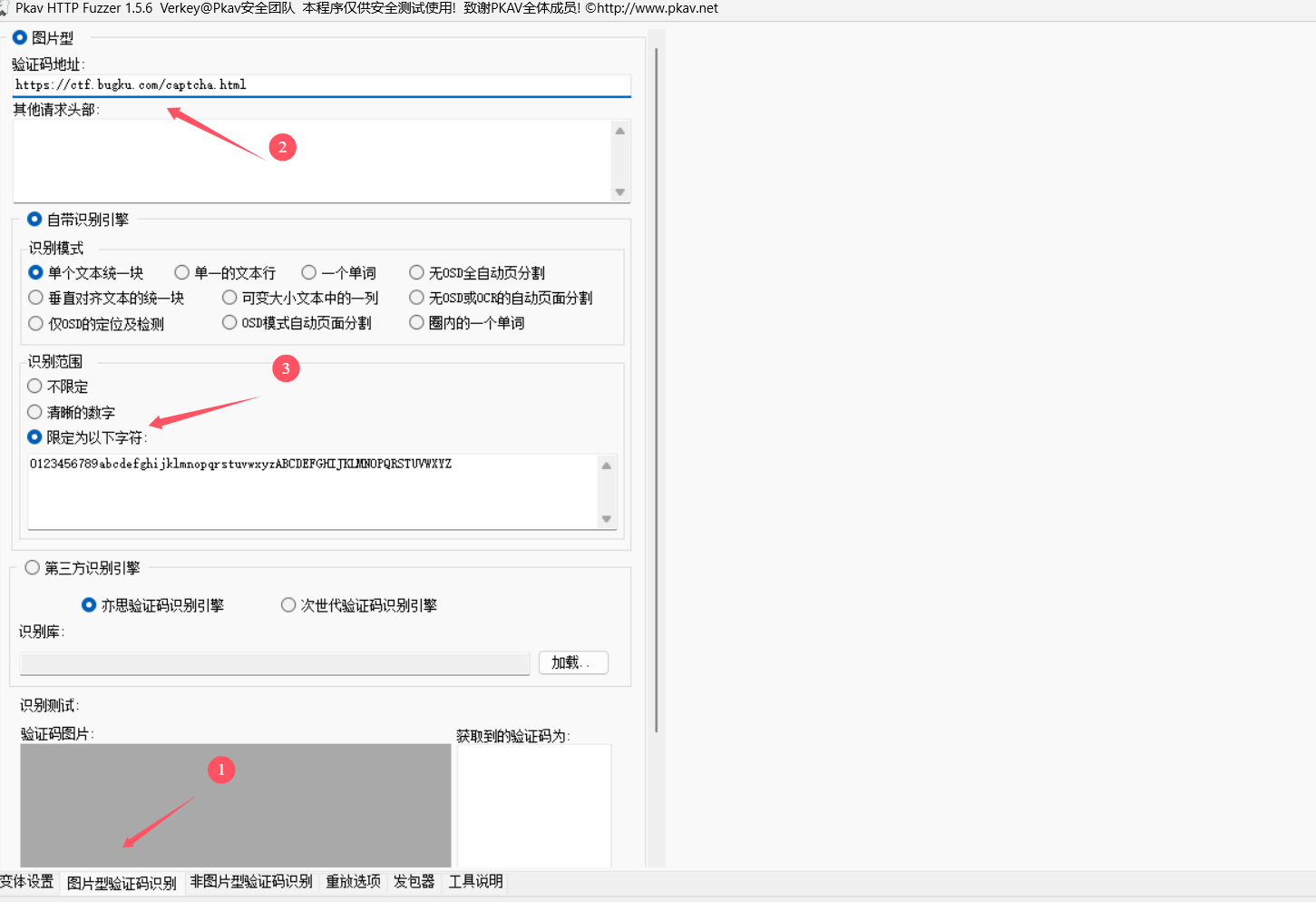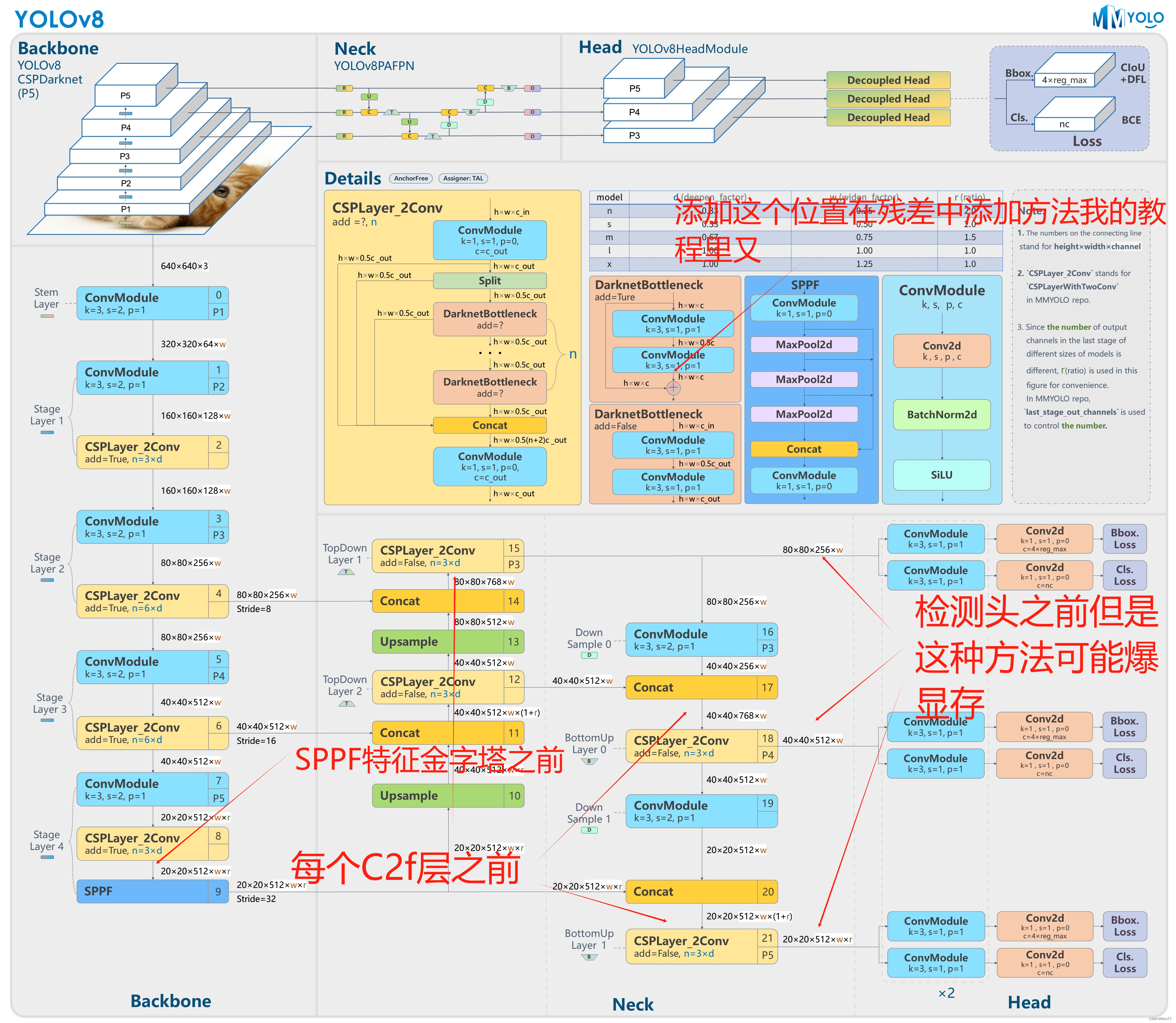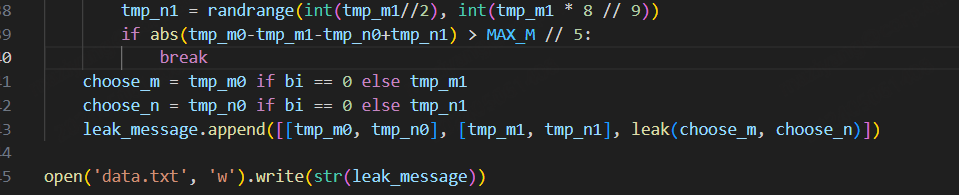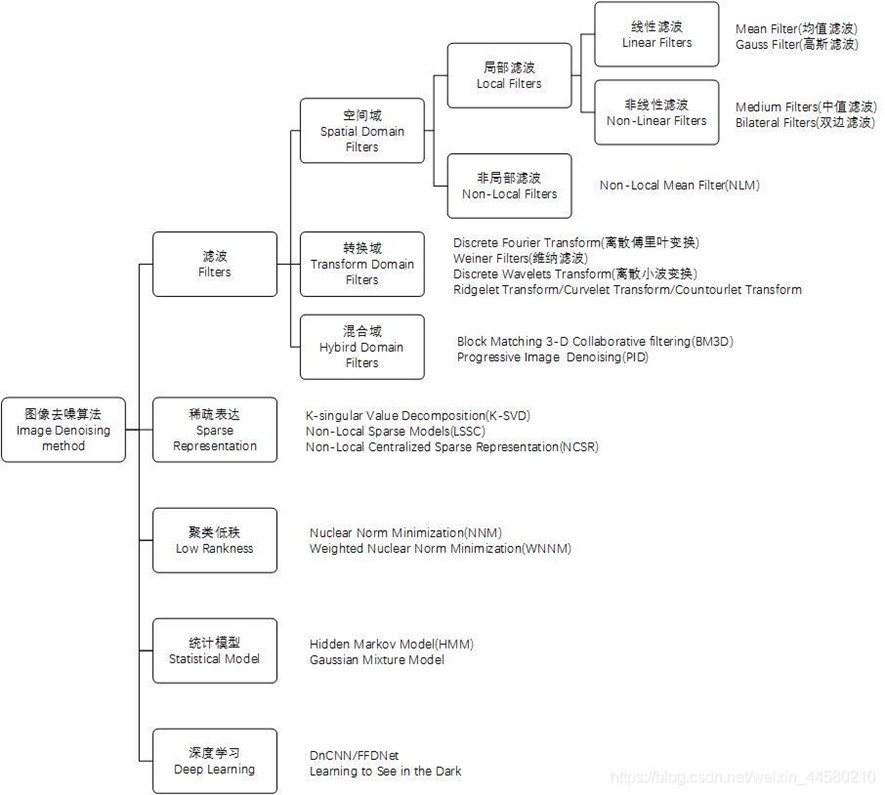遇到 MySQL 登录时出现 ERROR 1045(访问被拒绝,用户名或密码错误),可以通过以下步骤来解决:
1. 确认用户名和密码
- 检查用户名和密码:
- 确认在连接数据库时输入的用户名和密码是否正确。
- 尝试在命令行中连接数据库,确认是否能成功登录:
bash
mysql -u your_username -p
2. 重置密码
-
停止 MySQL 服务:
bashsudo systemctl stop mysql -
启动 MySQL 服务并跳过授权表:
bashsudo mysqld_safe --skip-grant-tables & -
连接到 MySQL:
bashmysql -u root -
更改密码:
sqlFLUSH PRIVILEGES; ALTER USER 'root'@'localhost' IDENTIFIED BY 'new_password'; FLUSH PRIVILEGES; EXIT; -
重启 MySQL 服务:
bashsudo systemctl start mysql
3. 检查用户权限
- 确认用户权限:
sql
SHOW GRANTS FOR 'your_username'@'localhost';- 如果权限不正确,可以重新授予权限:
sql
GRANT ALL PRIVILEGES ON *.* TO 'your_username'@'localhost' IDENTIFIED BY 'your_password' WITH GRANT OPTION; FLUSH PRIVILEGES;
- 如果权限不正确,可以重新授予权限:
4. 检查连接参数
- 确认连接参数:
- 确认连接数据库时的主机地址是否正确。
- 如果是在本地连接,确保使用的是
localhost或127.0.0.1。
5. 检查 MySQL 日志
- 查看 MySQL 错误日志:
- 查看 MySQL 的错误日志文件,通常位于
/var/log/mysql/error.log或/var/lib/mysql/hostname.err。 - 使用
tail -f命令查看实时日志:bashtail -f /var/log/mysql/error.log
- 查看 MySQL 的错误日志文件,通常位于
6. 检查 MySQL 配置文件
- 检查 MySQL 配置文件:
- 编辑 MySQL 的配置文件
my.cnf或my.ini,确保相关配置正确。 - 例如,确认
bind-address是否设置为0.0.0.0或127.0.0.1:ini[mysqld] bind-address = 127.0.0.1
- 编辑 MySQL 的配置文件
7. 检查用户账户信息
- 确认用户账户信息:
- 确认用户账户是否存在于 MySQL 中:
sql
SELECT User, Host FROM mysql.user; - 如果用户不存在,可以添加新的用户:
sql
CREATE USER 'new_username'@'localhost' IDENTIFIED BY 'new_password'; GRANT ALL PRIVILEGES ON *.* TO 'new_username'@'localhost' WITH GRANT OPTION; FLUSH PRIVILEGES;
- 确认用户账户是否存在于 MySQL 中:
总结
通过以上步骤,你可以逐步排查并解决 MySQL 登录时出现的 ERROR 1045 错误。如果仍然存在问题,请检查其他系统级别的配置或联系数据库管理员。